圖文演示電腦一鍵重裝系統win10
 2021/09/30
2021/09/30
 0
0
電腦系統容易出故障,相信多數小伙伴都遇到過電腦藍屏或者黑屏的情況吧,其實這是最常見的系統故障問題,通常通過重裝系統就可以解決。重裝了系統之后,我們就需要使用新安裝下來的系統了,并且c盤和桌面會被格式化,所以要提前備份重要文件。接下來跟大家進行圖文演示電腦一鍵重裝系統win10詳細步驟。
win10系統安裝詳細圖文教程:
1、下載“極客狗裝機大師”軟件(原黑鯊)。
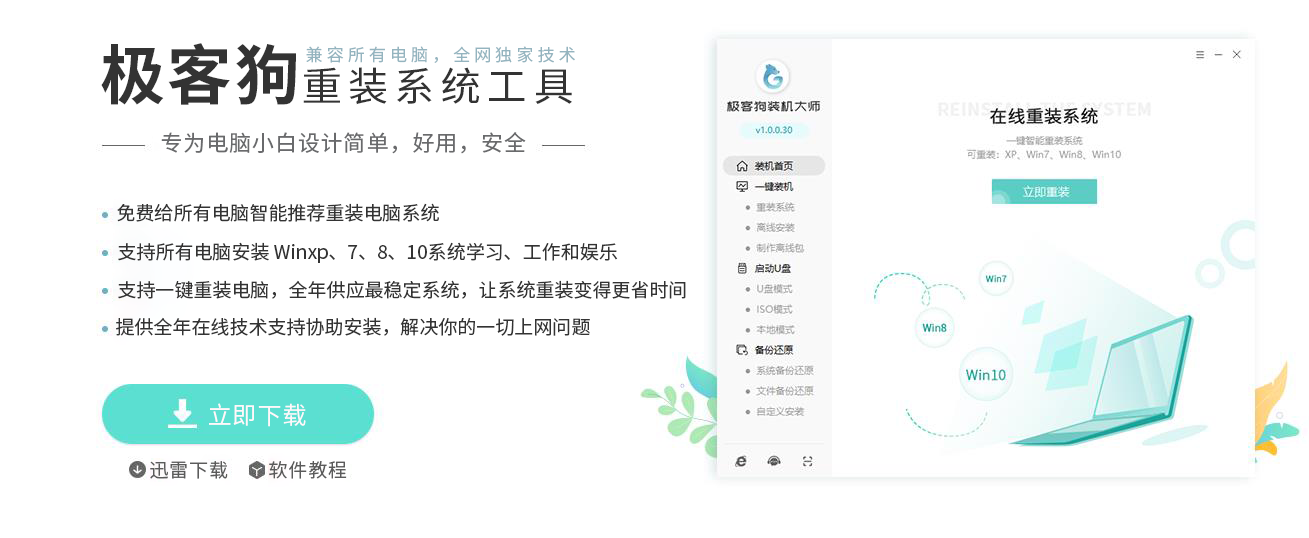
2、打開極客狗,點擊“重裝系統”,等待環境檢測完成后點擊“下一步”。
PS:運行裝機軟件前關閉所有殺毒軟件,以免被惡意攔截造成安裝失敗!
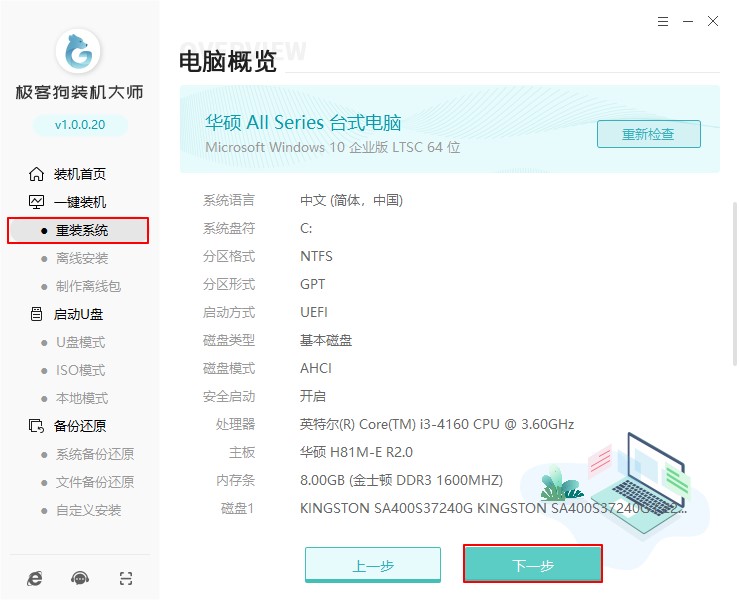
3、這里可以看到windows xp、windows7、windows8、windows10各種系統版本,我們點擊windows10選擇系統版本,進入“下一步”。
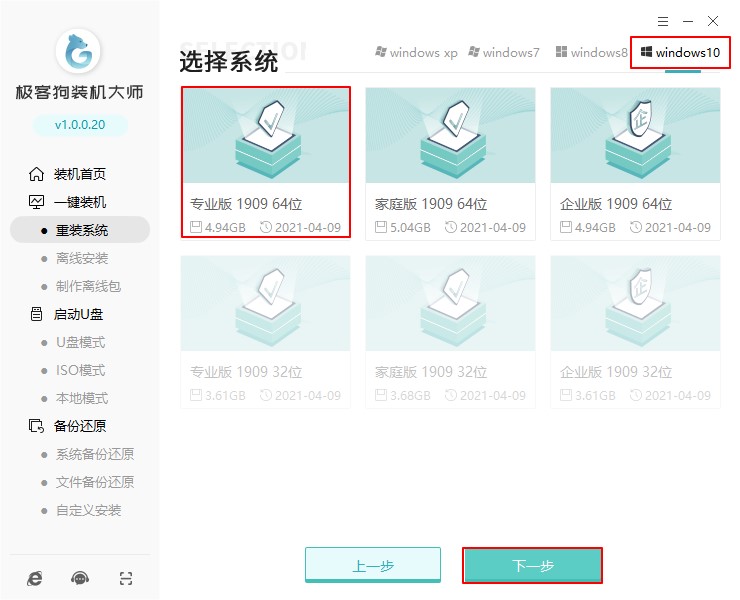
4、自由選擇需要的軟件,這里選擇的軟件可以幫助用戶在重裝時一并安裝,省去裝完系統后去尋找軟件的時間,選擇好以后點擊“下一步”。

5、極客狗提供備份當前系統以及數據備份功能,選擇需要備份的文件,點擊“開始安裝”。
PS:重裝系統默認格式化c盤,注意備份電腦需要的文件。
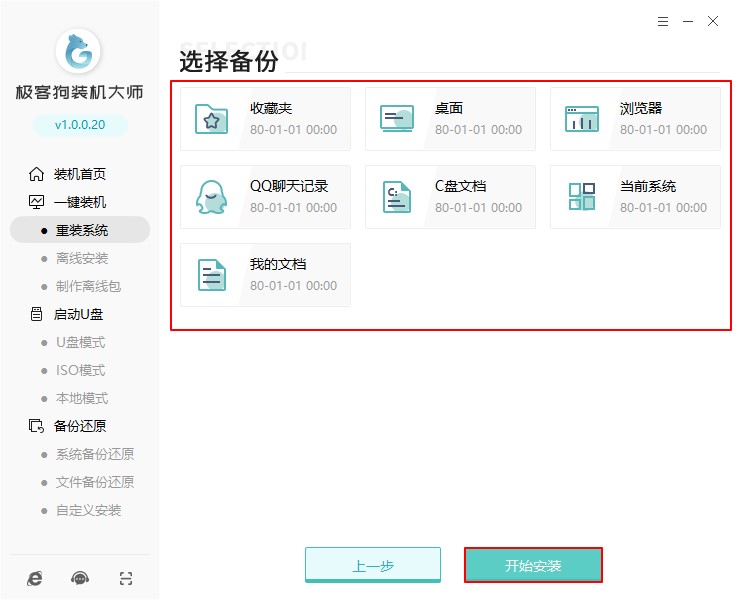
6、極客狗開始下載系統鏡像、系統軟件、設備驅動、驅動備份等資料。由于系統文件較大,需要耐心等待。
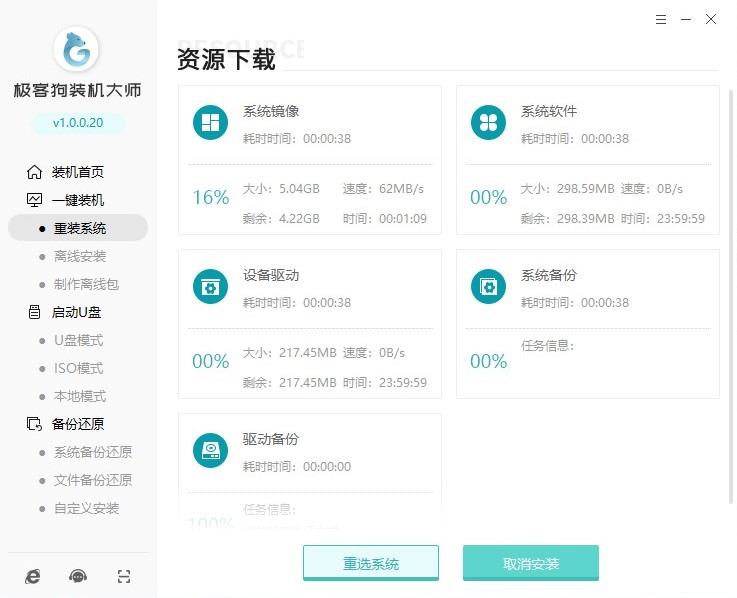
7、下載完成后,點擊“立即重啟”電腦。
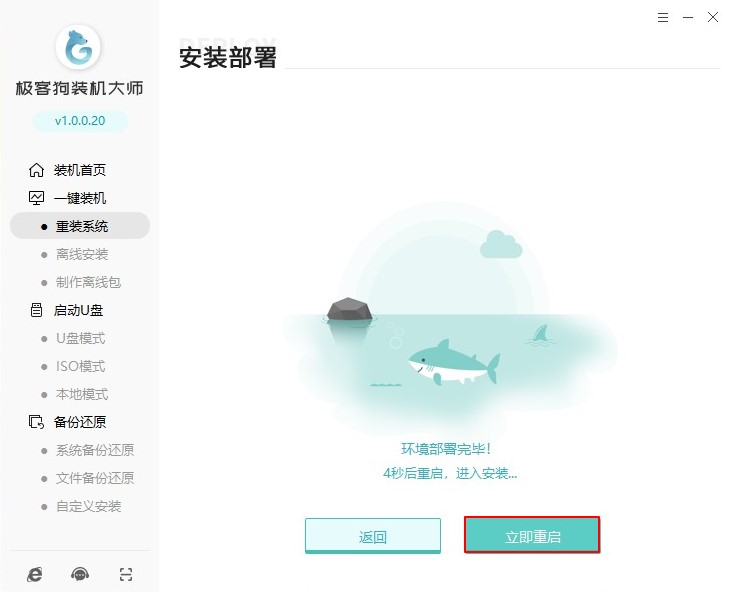
8、重啟選擇“PE-windows”進入,極客狗將自動安裝win10。用戶耐心等待即可,該過程無需手動操作。
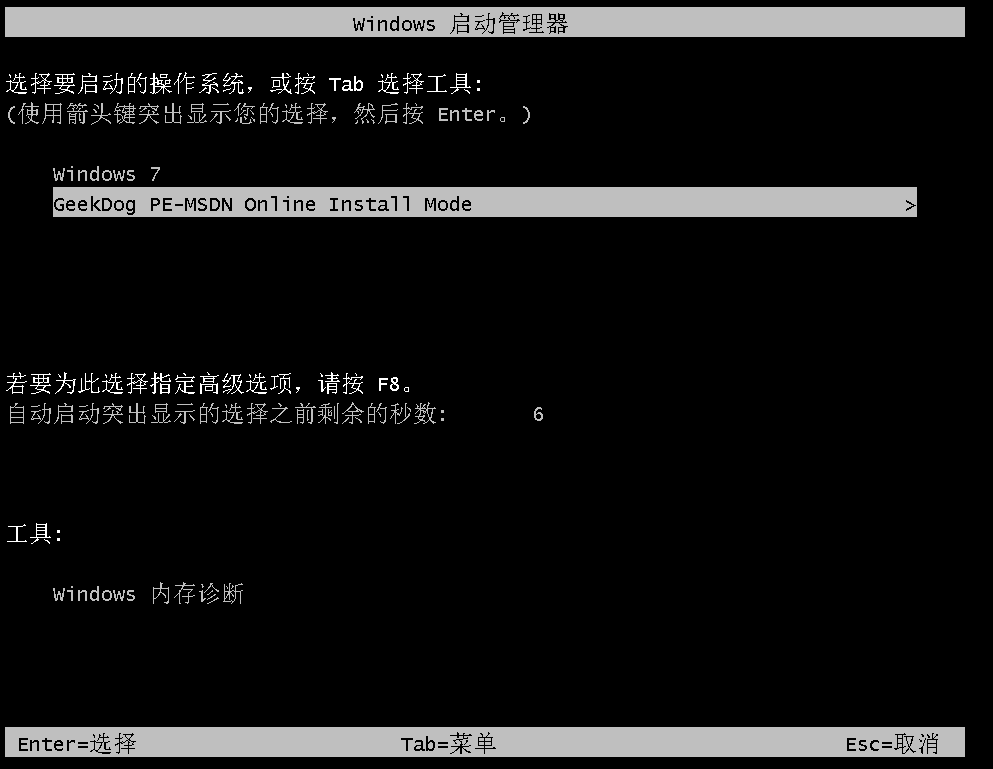
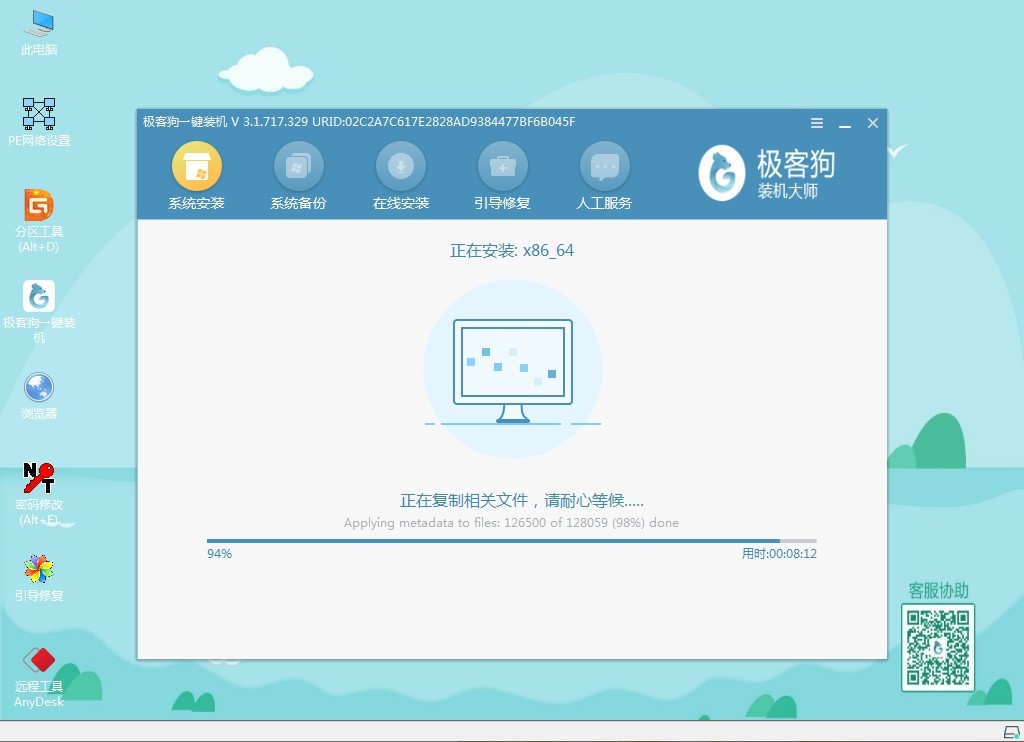
9、安裝完成以后,根據提示點擊“立即重啟”。
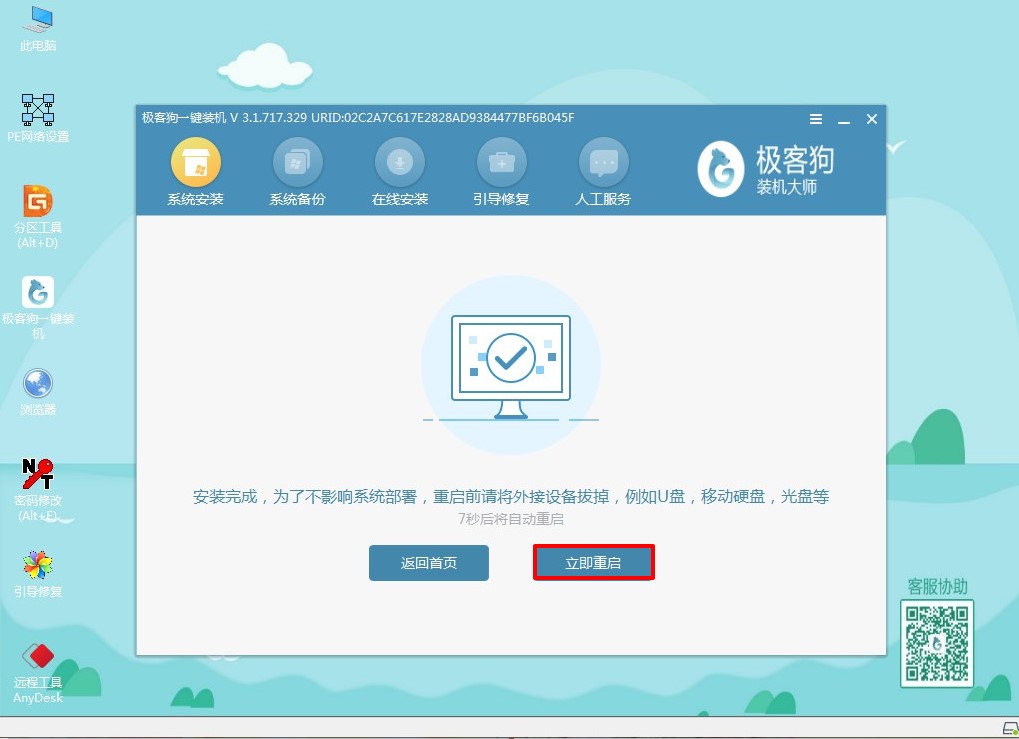
10、經過多次正常的重啟部署安裝,最終進入重裝完成的win10桌面。
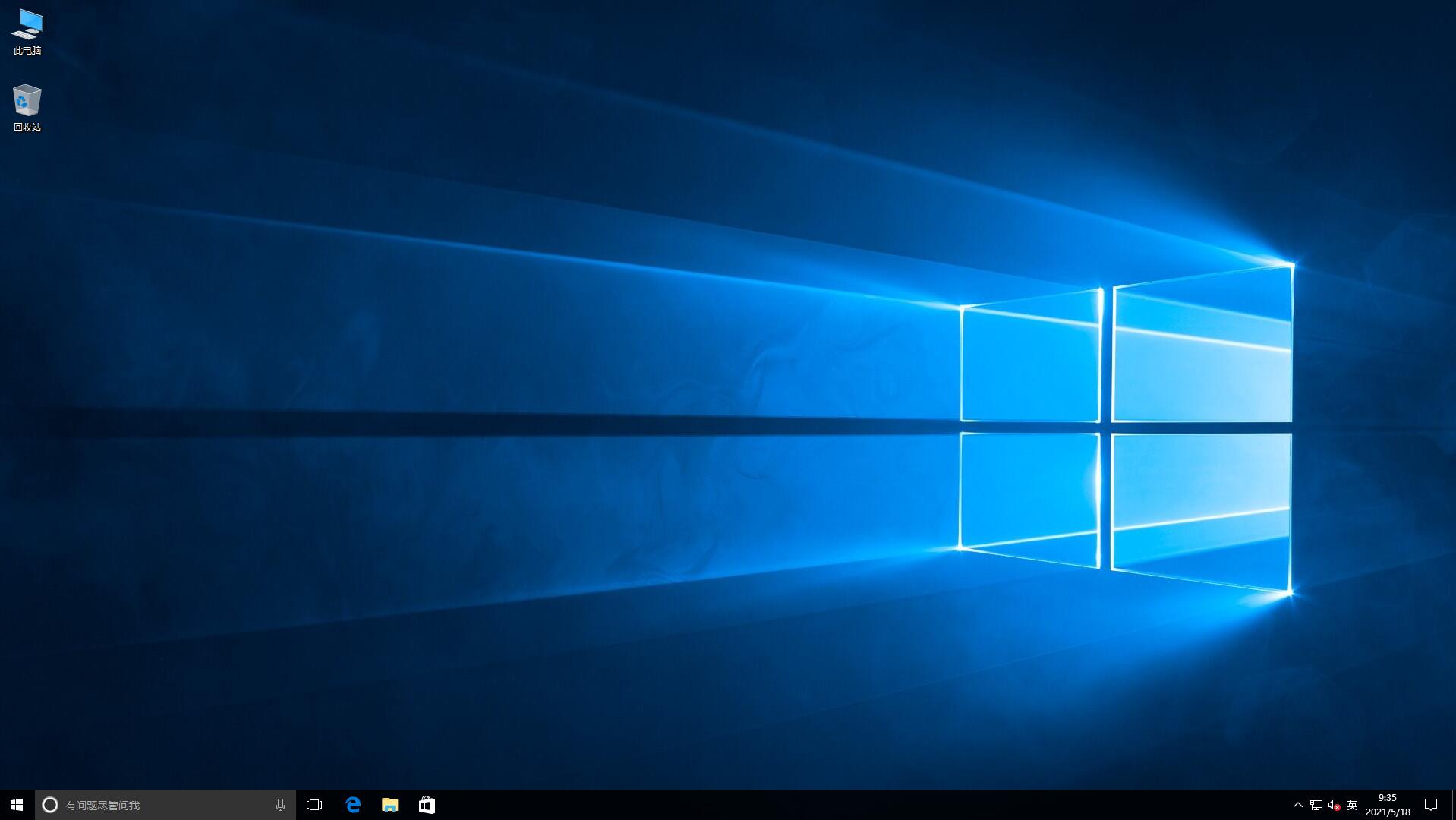
上文是跟大家講解的圖文演示電腦一鍵重裝系統win10詳細步驟。遇到系統故障問題,并且不清楚怎么重裝系統的用戶,則可以直接按照上面的方法,為電腦重裝系統,希望這篇教程可以幫助到各位。
